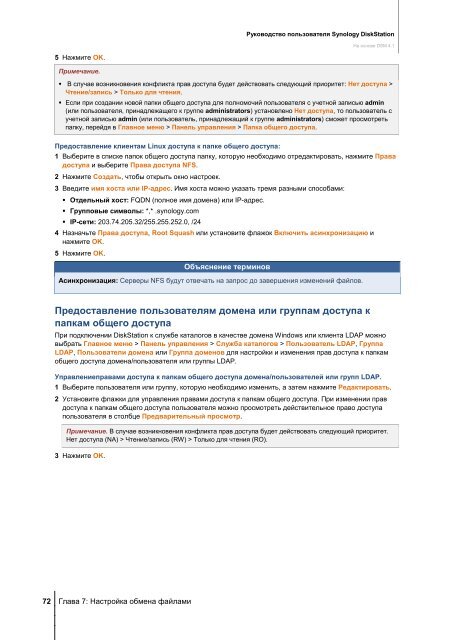Руководство пользователя Synology DiskStation На основе DSM 4.1
Руководство пользователя Synology DiskStation На основе DSM 4.1 Руководство пользователя Synology DiskStation На основе DSM 4.1
5 Нажмите OK. Примечание. 72 Глава 7: Настройка обмена файлами Руководство пользователя Synology DiskStation На основе DSM 4.1 В случае возникновения конфликта прав доступа будет действовать следующий приоритет: Нет доступа > Чтение/запись > Только для чтения. Если при создании новой папки общего доступа для полномочий пользователя с учетной записью admin (или пользователя, принадлежащего к группе administrators) установлено Нет доступа, то пользователь с учетной записью admin (или пользователь, принадлежащий к группе administrators) сможет просмотреть папку, перейдя в Главное меню > Панель управления > Папка общего доступа. Предоставление клиентам Linux доступа к папке общего доступа: 1 Выберите в списке папок общего доступа папку, которую необходимо отредактировать, нажмите Права доступа и выберите Права доступа NFS. 2 Нажмите Создать, чтобы открыть окно настроек. 3 Введите имя хоста или IP-адрес. Имя хоста можно указать тремя разными способами: Отдельный хост: FQDN (полное имя домена) или IP-адрес. Групповые символы: *,* .synology.com IP-сети: 203.74.205.32/255.255.252.0, /24 4 Назначьте Права доступа, Root Squash или установите флажок Включить асинхронизацию и нажмите OK. 5 Нажмите OK. Объяснение терминов Асинхронизация: Серверы NFS будут отвечать на запрос до завершения изменений файлов. Предоставление пользователям домена или группам доступа к папкам общего доступа При подключении DiskStation к службе каталогов в качестве домена Windows или клиента LDAP можно выбрать Главное меню > Панель управления > Служба каталогов > Пользователь LDAP, Группа LDAP, Пользователи домена или Группа доменов для настройки и изменения прав доступа к папкам общего доступа домена/пользователя или группы LDAP. Управлениеправами доступа к папкам общего доступа домена/пользователей или групп LDAP. 1 Выберите пользователя или группу, которую необходимо изменить, а затем нажмите Редактировать. 2 Установите флажки для управления правами доступа к папкам общего доступа. При изменении прав доступа к папкам общего доступа пользователя можно просмотреть действительное право доступа пользователя в столбце Предварительный просмотр. Примечание. В случае возникновения конфликта прав доступа будет действовать следующий приоритет. Нет доступа (NA) > Чтение/запись (RW) > Только для чтения (RO). 3 Нажмите OK.
Шифрование папки общего доступа 73 Глава 7: Настройка обмена файлами Руководство пользователя Synology DiskStation На основе DSM 4.1 Выберите Главное меню > Панель управления > Папка общего доступа, чтобы зашифровать папку общего доступа. 1 256-битное шифрование AES блокирует все попытки несанкционированного доступа. Без ключа шифрования другие пользователи не смогут использовать зашифрованные данные даже при удалении жестких дисков с Synology DiskStation и их установки на собственное устройство. Шифрование папки общего доступа: 1 Выберите папку общего доступа, которую необходимо зашифровать, и нажмите Редактировать, чтобы открыть окно настроек. 2 Установите флажок Зашифровать папку общего доступа, введите ключ шифрования в поле Ключ шифрования и продублируйте его в поле Подтвердить ключ. 3 Выберите размер ключа шифрования AES из раскрывающегося меню Размер ключа шифрования (в разрядах): 4 Установите флажок Автоматически выполнять монтаж при запуске, чтобы автоматически создать зашифрованную папку при следующем запуске Synology DiskStation. По умолчанию демонтаж зашифрованной папки общего доступа может быть автоматически выполнен при запуске в целях безопасности. Примечание. Вы также можете зашифровать папку при ее создании. Поскольку следующие встроенные папки общего доступа связаны с системными службами, они недоступны для шифрования: web, photo, music, video, surveillance, download, Netbackup. К зашифрованным папкам общего доступа нельзя получить доступ с помощью NFS. При шифровании папки общего доступа, содержащей правила NFS, правила будут удалены. Редактирование зашифрованной папки После шифрования папки можно использовать раскрывающееся меню Шифрование для редактирования папки. Элементы, отображенные в меню, зависят от состояния выбранных папок общего доступа: Если папка общего доступа не зашифрована, раскрывающееся меню Шифрование будет недоступно. При монтаже зашифрованной папки общего доступа можно выбрать Демонтаж в раскрывающемся меню Шифрование, чтобы удалить папку, или Ключ экспорта, чтобы сохранить ключ шифрования. При выборе демонтированной зашифрованной папки общего доступа выберите Создать в раскрывающемся меню Шифрование и введите или импортируйте ключ шифрования, чтобы создать папку для доступа. Примечание. Очень важно не забыть ключ шифрования. Настоятельно рекомендуется экспортировать и сохранить ключ шифрования. Если вы забыли или потеряли ключ шифрования, восстановить зашифрованные данные будет невозможно. Если зашифрованная папка демонтирована, вы не сможете ее переименовать или изменить ее раздел. --------- 1 Шифрование папок общего доступа поддерживается только в некоторых моделях.
- Page 21 and 22: 21 Глава 3: Изменение
- Page 23 and 24: Изменение сетевых
- Page 25 and 26: 25 Глава 3: Изменение
- Page 27 and 28: Изменение регионал
- Page 29 and 30: 29 Глава 3: Изменение
- Page 31 and 32: Включение сервера
- Page 33 and 34: Тип RAID № жесткого д
- Page 35 and 36: Руководство пользо
- Page 37 and 38: 37 Глава 4: Управлени
- Page 39 and 40: Для разделов SHR: 39 Г
- Page 41 and 42: 41 Глава 4: Управлени
- Page 43 and 44: 43 Глава 4: Управлени
- Page 45 and 46: 4 По завершении наж
- Page 47 and 48: 47 Глава 5: Доступ к Di
- Page 49 and 50: Примечание. 49 Глава
- Page 51 and 52: Руководство пользо
- Page 53 and 54: Подключение DiskStation
- Page 55 and 56: 55 Глава 6: Повышение
- Page 57 and 58: 57 Глава 6: Повышение
- Page 59 and 60: Включение файловой
- Page 61 and 62: Подключение домена
- Page 63 and 64: Создание и редакти
- Page 65 and 66: Применение правил
- Page 67 and 68: 3 Нажмите Готово. 67
- Page 69 and 70: Имя Описание home homes
- Page 71: 71 Глава 7: Настройка
- Page 75 and 76: Примечание. 75 Глава
- Page 77 and 78: Метод 3: Использова
- Page 79 and 80: Доступ к файлам по F
- Page 81 and 82: Руководство пользо
- Page 83 and 84: Управление парамет
- Page 85 and 86: 85 Глава 8: Доступ к ф
- Page 87 and 88: Переименование фай
- Page 89 and 90: 6 Нажмите OK. 89 Глава
- Page 91 and 92: 91 Глава 9: Резервиро
- Page 93 and 94: Резервированиедан
- Page 95 and 96: 95 Глава 9: Резервиро
- Page 97 and 98: Управление задачей
- Page 99 and 100: 99 Глава 9: Резервиро
- Page 101 and 102: Руководство пользо
- Page 103 and 104: Дополнительная инф
- Page 105 and 106: Настройка почтовог
- Page 107 and 108: Настройка сервера
- Page 109 and 110: 109 Глава 11: Различны
- Page 111 and 112: Включение уведомле
- Page 113 and 114: Требования к обозр
- Page 115 and 116: Управление учетным
- Page 117 and 118: Выгрузка фотографи
- Page 119 and 120: Настройка эскиза и
- Page 121 and 122: Синхронизация альб
5 <strong>На</strong>жмите OK.<br />
Примечание.<br />
72 Глава 7: <strong>На</strong>стройка обмена файлами<br />
<strong>Руководство</strong> <strong>пользователя</strong> <strong>Synology</strong> <strong>DiskStation</strong><br />
<strong>На</strong> <strong>основе</strong> <strong>DSM</strong> <strong>4.1</strong><br />
В случае возникновения конфликта прав доступа будет действовать следующий приоритет: Нет доступа ><br />
Чтение/запись > Только для чтения.<br />
Если при создании новой папки общего доступа для полномочий <strong>пользователя</strong> с учетной записью admin<br />
(или <strong>пользователя</strong>, принадлежащего к группе administrators) установлено Нет доступа, то пользователь с<br />
учетной записью admin (или пользователь, принадлежащий к группе administrators) сможет просмотреть<br />
папку, перейдя в Главное меню > Панель управления > Папка общего доступа.<br />
Предоставление клиентам Linux доступа к папке общего доступа:<br />
1 Выберите в списке папок общего доступа папку, которую необходимо отредактировать, нажмите Права<br />
доступа и выберите Права доступа NFS.<br />
2 <strong>На</strong>жмите Создать, чтобы открыть окно настроек.<br />
3 Введите имя хоста или IP-адрес. Имя хоста можно указать тремя разными способами:<br />
Отдельный хост: FQDN (полное имя домена) или IP-адрес.<br />
Групповые символы: *,* .synology.com<br />
IP-сети: 203.74.205.32/255.255.252.0, /24<br />
4 <strong>На</strong>значьте Права доступа, Root Squash или установите флажок Включить асинхронизацию и<br />
нажмите OK.<br />
5 <strong>На</strong>жмите OK.<br />
Объяснение терминов<br />
Асинхронизация: Серверы NFS будут отвечать на запрос до завершения изменений файлов.<br />
Предоставление <strong>пользователя</strong>м домена или группам доступа к<br />
папкам общего доступа<br />
При подключении <strong>DiskStation</strong> к службе каталогов в качестве домена Windows или клиента LDAP можно<br />
выбрать Главное меню > Панель управления > Служба каталогов > Пользователь LDAP, Группа<br />
LDAP, Пользователи домена или Группа доменов для настройки и изменения прав доступа к папкам<br />
общего доступа домена/<strong>пользователя</strong> или группы LDAP.<br />
Управлениеправами доступа к папкам общего доступа домена/пользователей или групп LDAP.<br />
1 Выберите <strong>пользователя</strong> или группу, которую необходимо изменить, а затем нажмите Редактировать.<br />
2 Установите флажки для управления правами доступа к папкам общего доступа. При изменении прав<br />
доступа к папкам общего доступа <strong>пользователя</strong> можно просмотреть действительное право доступа<br />
<strong>пользователя</strong> в столбце Предварительный просмотр.<br />
Примечание. В случае возникновения конфликта прав доступа будет действовать следующий приоритет.<br />
Нет доступа (NA) > Чтение/запись (RW) > Только для чтения (RO).<br />
3 <strong>На</strong>жмите OK.